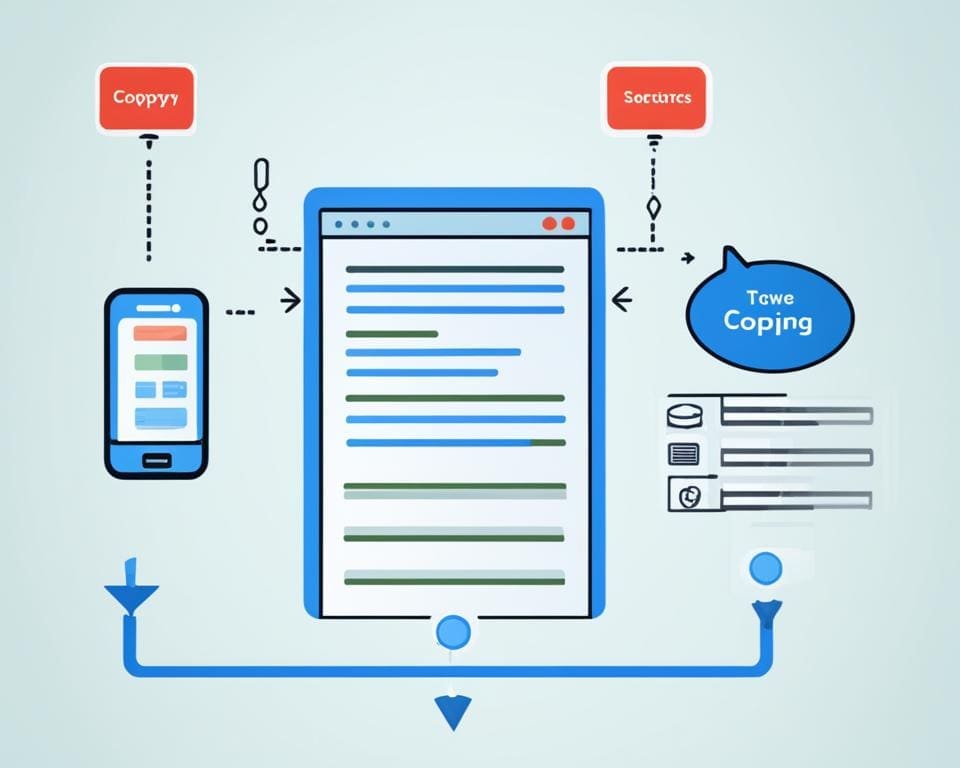Ben je op zoek naar een snelle en effectieve manier om te werken? Dan is het leren van de kopieer- en plaktechniek een absolute must! Of je nu aan het werk bent op je computer of onderweg bent met je mobiele apparaat, deze handige techniek zal je productiviteit verbeteren. In deze handleiding ontdek je eenvoudige stappen voor het uitvoeren van kopieren en plakken op zowel je computer als je mobiele apparaat. Lees verder en word een expert in het snel en effectief verplaatsen van tekst.
Of je nu een tekst wilt kopiëren en plakken op je computer of op je mobiele apparaat, we hebben de juiste instructies voor je klaarstaan. Je zult versteld staan van hoe gemakkelijk en handig deze techniek is om tijd te besparen en je werk efficiënter te maken.
Stap 1 – Tekst kopieren
De eerste stap is om tekst te kopiëren. Dit kan gedaan worden door de gewenste tekst te selecteren, bijvoorbeeld door er met je muis overheen te slepen terwijl je de linker muisknop ingedrukt houdt. Je kunt ook de sneltoetsen Ctrl + C gebruiken. Zorg ervoor dat de tekst is gemarkeerd en gekopieerd naar het klembord.
Een andere manier om tekst te kopiëren is door met de rechtermuisknop op de tekst te klikken en ‘Kopiëren’ te selecteren in het contextmenu.
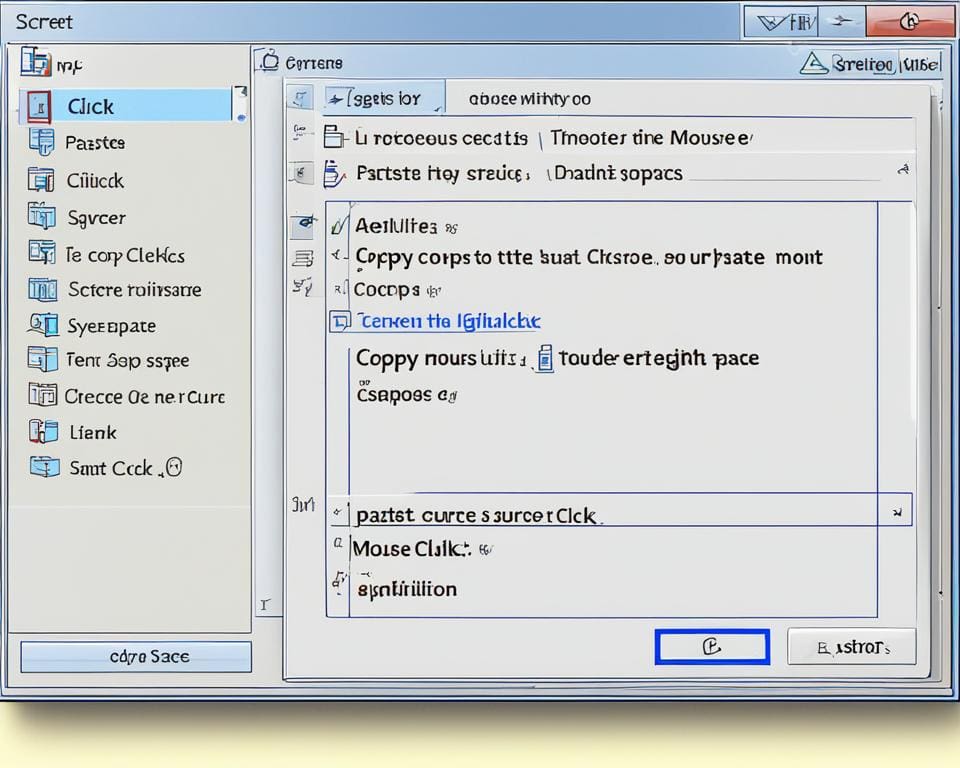
Op de afbeelding hierboven zie je een voorbeeld van tekst die geselecteerd is en klaar is om gekopieerd te worden.
Stap 2 – Tekst plakken
Nadat je de tekst hebt gekopieerd, kun je deze nu plakken. Ga naar de gewenste locatie, bijvoorbeeld een document, e-mail of tekstvak op een website.
Klik met de rechtermuisknop en selecteer ‘Plakken’. Je kunt ook de sneltoetsen Ctrl + V gebruiken om de tekst te plakken.
Door deze simpele stappen te volgen kun je snel en efficiënt kopieer en plakwerk uitvoeren. Nu kun je gemakkelijk tekst van de ene locatie naar de andere verplaatsen.
Handleiding knippen en plakken
Naast het kopieren en plakken van tekst, kun je ook knippen en plakken. Knippen verwijdert de geselecteerde tekst van de oorspronkelijke locatie en plakt deze op de nieuwe locatie. Dit kan handig zijn wanneer je tekst wilt verplaatsen in plaats van kopiëren. De sneltoetsen Ctrl + X kunnen worden gebruikt om tekst te knippen.
Door tekst te knippen kun je efficiënt stukken tekst verplaatsen binnen een document of tussen verschillende documenten. Het werkt op dezelfde manier als kopieren en plakken, maar in plaats van een kopie te maken van de geselecteerde tekst, wordt de tekst daadwerkelijk verplaatst naar de nieuwe locatie.
Om tekst te knippen, selecteer je de gewenste tekst en gebruik je de sneltoetsen Ctrl + X. Je kunt ook de rechtermuisknop gebruiken en kiezen voor de optie “Knippen”. De geselecteerde tekst verdwijnt nu van de oorspronkelijke locatie en wordt opgeslagen op het klembord.
Eenmaal geknipt, kun je de tekst plakken op de gewenste plaats door de cursor te plaatsen op de nieuwe locatie en de sneltoetsen Ctrl + V te gebruiken. Je kunt ook de rechtermuisknop gebruiken en kiezen voor de optie “Plakken”. De tekst zal nu worden geplakt op de nieuwe locatie.
Verschillende kopieermethoden
Er zijn verschillende manieren om tekst te kopieren en te plakken, afhankelijk van het apparaat en het besturingssysteem dat je gebruikt. Naast de eerder genoemde methoden kun je bijvoorbeeld ook het selecteren van tekst combineren met de rechtermuisknop en de optie ‘Kopieren’ selecteren. Experimenteer met de beschikbare opties en ontdek welke methode het beste bij jou past.
Efficiënte plaktechnieken
Om nog efficiënter te werken, kun je gebruik maken van verschillende plaktechnieken. Hiermee kun je je knippen en plakken sessies optimaliseren en sneller te werk gaan. Een van deze technieken is ‘Plakken zonder opmaak’. Bij deze techniek wordt alleen de tekst zelf geplakt, zonder eventuele opmaakstijlen die mogelijk zijn gekopieerd. Dit is vooral handig wanneer je tekst vanuit andere bronnen overneemt en de opmaak niet wilt behouden. Zo kun je de tekst gemakkelijk integreren in je eigen documenten zonder dat je extra tijd kwijt bent aan het verwijderen van ongewenste opmaak.
Een andere handige plaktechniek is ‘Plakken als koppeling’. Hiermee behoudt de geplakte tekst een link naar de originele bron. Dit is bijvoorbeeld nuttig wanneer je informatie uit een website wilt gebruiken en tegelijkertijd wilt verwijzen naar de oorspronkelijke bron. Zo kun je altijd de bron raadplegen of anderen toegang geven tot de volledige inhoud van de tekst.
‘Plakken als afbeelding’ is een techniek die je kunt gebruiken om afbeeldingen te plakken. Dit is handig wanneer je illustraties, diagrammen of andere visuele elementen wilt toevoegen aan je documenten. Door simpelweg de afbeelding te kopiëren en te plakken, wordt deze geïntegreerd in het document op de gewenste locatie. Dit bespaart je tijd die anders nodig zou zijn om de afbeelding handmatig toe te voegen.
Door gebruik te maken van deze efficiënte plaktechnieken kun je jouw knippen en plakken taken vereenvoudigen en versnellen. Experimenteer met deze verschillende methoden om te ontdekken welke het beste bij jouw behoeften past.
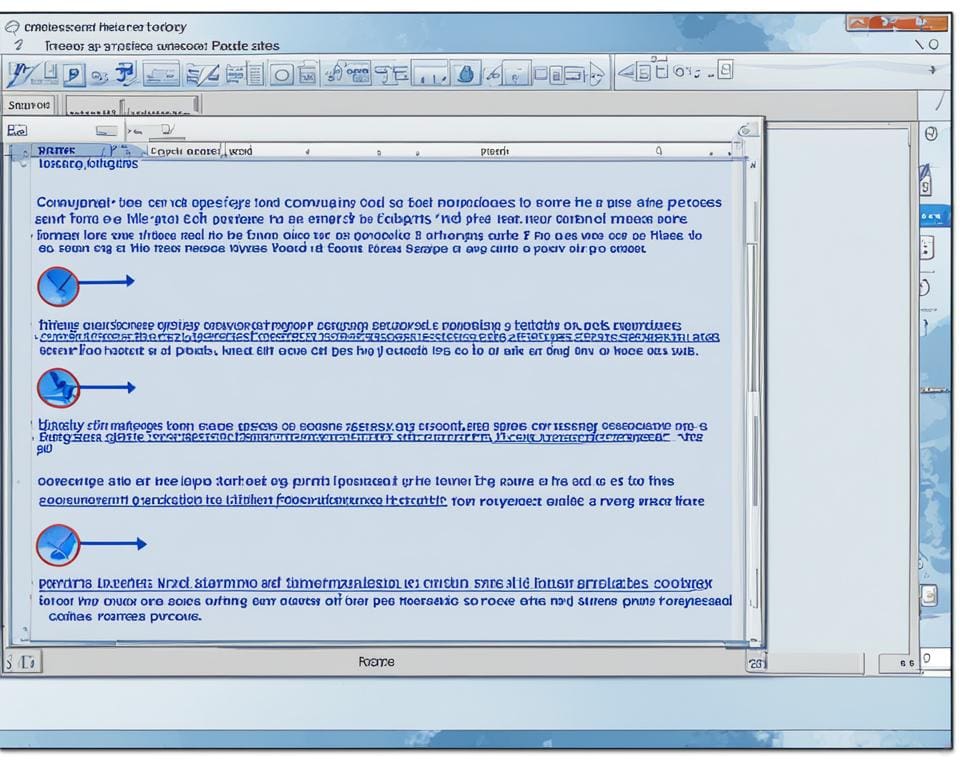
Kopieren en plakken op mobiele apparaten
Met de mobiele apparaten van tegenwoordig kun je niet alleen bellen en berichten versturen, maar ook allerlei andere handige functies gebruiken. Een van die functies is het kopieren en plakken van tekst. Of je nu een smartphone of een tablet gebruikt, het kopieer en plak commando is beschikbaar en kan je helpen om efficiënter te werken.
Afhankelijk van het apparaat en de app die je gebruikt, kan de exacte methode voor kopieren en plakken verschillen. Maar over het algemeen werken ze allemaal op een vergelijkbare manier. Hier is een algemene uitleg:
Tekst selecteren en kopieren
Om tekst te kopieren, selecteer je de gewenste tekst door er met je vinger overheen te slepen. Dit werkt op dezelfde manier als het selecteren van tekst op een computer. Zorg ervoor dat alle tekst die je wilt kopieren is gemarkeerd.
Sneltoets: Sommige mobiele apparaten hebben een snelle manier om tekst te selecteren en te kopieren. Dit kun je doen door twee keer op een woord te tikken en vervolgens de handvatten te slepen om alle tekst in één keer te selecteren.
De kopieer-functie gebruiken
In de meeste apps en tekstvelden zie je na het selecteren van tekst een menu met verschillende opties verschijnen. Zoek naar de optie ‘Kopieren’ en tik erop om de tekst naar het klembord te kopiëren.
Tekst plakken op de gewenste locatie
Ga naar de gewenste locatie waar je de gekopieerde tekst wilt plakken. Dit kan een nieuw bericht, een e-mail, een notitieblok of een ander tekstveld zijn. Tik met je vinger op de gewenste plek om het toetsenbord te activeren en houd je vinger op die plek totdat het plakmenu verschijnt.
Sneltoets: Sommige mobiele apps hebben een snelle manier om tekst te plakken. Je kunt met twee vingers op het scherm tikken en vervolgens ‘Plakken’ selecteren in het menu dat verschijnt.
Voltooi het kopieer en plak proces
Als het goed is, verschijnt de gekopieerde tekst op de gewenste locatie. Je kunt nu verder werken met de tekst, bewerkingen uitvoeren of andere acties ondernemen. Vergeet niet om de tekst op te slaan als dat nodig is.
Door gebruik te maken van de kopieer en plak functie op je mobiele apparaat, kun je tekst snel en eenvoudig verplaatsen en delen. Dit bespaart tijd en moeite, vooral wanneer je regelmatig dezelfde tekst wilt gebruiken of informatie van het ene naar het andere document wilt overbrengen.
Conclusie
Met de eenvoudige stappen die in deze handleiding zijn beschreven, kun je gemakkelijk tekst kopieren en plakken op zowel je computer als je mobiele apparaat. Dit is een essentiële vaardigheid om snel en effectief te werken in verschillende situaties. Door het gebruik van verschillende kopieer- en plaktechnieken kun je jouw productiviteit verhogen en tijd besparen.
Experimenteer met de beschikbare opties en ontdek welke methode het beste bij jou past. Of je nu werkt aan een belangrijk document, een e-mail aan het opstellen bent of gewoon een stuk tekst wilt delen, het kennen van de juiste kopieer- en plaktechnieken kan je leven een stuk gemakkelijker maken. Blijf oefenen en binnen de kortste keren doe je het als een pro!
Zorg er ook voor dat je de verschillende plaktechnieken zoals ‘Plakken zonder opmaak’ en ‘Plakken als afbeelding’ onder de knie krijgt. Deze technieken kunnen je helpen om de opmaak van de tekst te behouden of juist te verwijderen, afhankelijk van wat je nodig hebt. Bovendien kun je op je mobiele apparaat ook gebruik maken van de kopieer- en plakfunctie, waardoor je productief kunt blijven, zelfs onderweg.
FAQ
Hoe kopieer ik tekst op mijn computer?
Om tekst te kopiëren, selecteer je de gewenste tekst en klik je met de rechtermuisknop. Kies de optie ‘Kopiëren’ of gebruik de sneltoets Ctrl + C.
Hoe plak ik tekst op mijn computer?
Nadat je tekst hebt gekopieerd, ga je naar de gewenste locatie en klik je met de rechtermuisknop. Selecteer ‘Plakken’ of gebruik de sneltoets Ctrl + V.
Wat is het verschil tussen knippen en plakken en kopieren en plakken?
Knippen verwijdert de geselecteerde tekst van de oorspronkelijke locatie en plakt deze op de nieuwe locatie, terwijl kopieren en plakken een kopie van de tekst maakt op de nieuwe locatie.
Welke kopieermethoden kan ik gebruiken?
Naast het selecteren en kopiëren van tekst, kun je ook de rechtermuisknop gebruiken en de optie ‘Kopiëren’ selecteren. Daarnaast zijn er verschillende sneltoetsen beschikbaar, zoals Ctrl + C.
Hoe plak ik tekst zonder opmaak?
Om tekst zonder opmaak te plakken, klik je met de rechtermuisknop en kies je de optie ‘Plakken zonder opmaak’ of gebruik je de sneltoets Ctrl + Shift + V.
Hoe kopieer en plak ik tekst op mijn mobiele apparaat?
Op een mobiel apparaat kun je tekst selecteren en op de kopieer-knop tikken. Navigeer naar de gewenste locatie en tik op de plak-knop om de tekst daar te plakken.